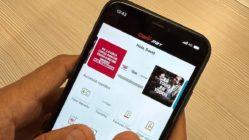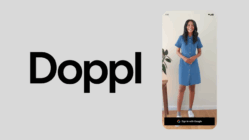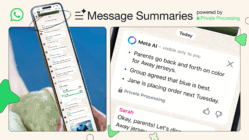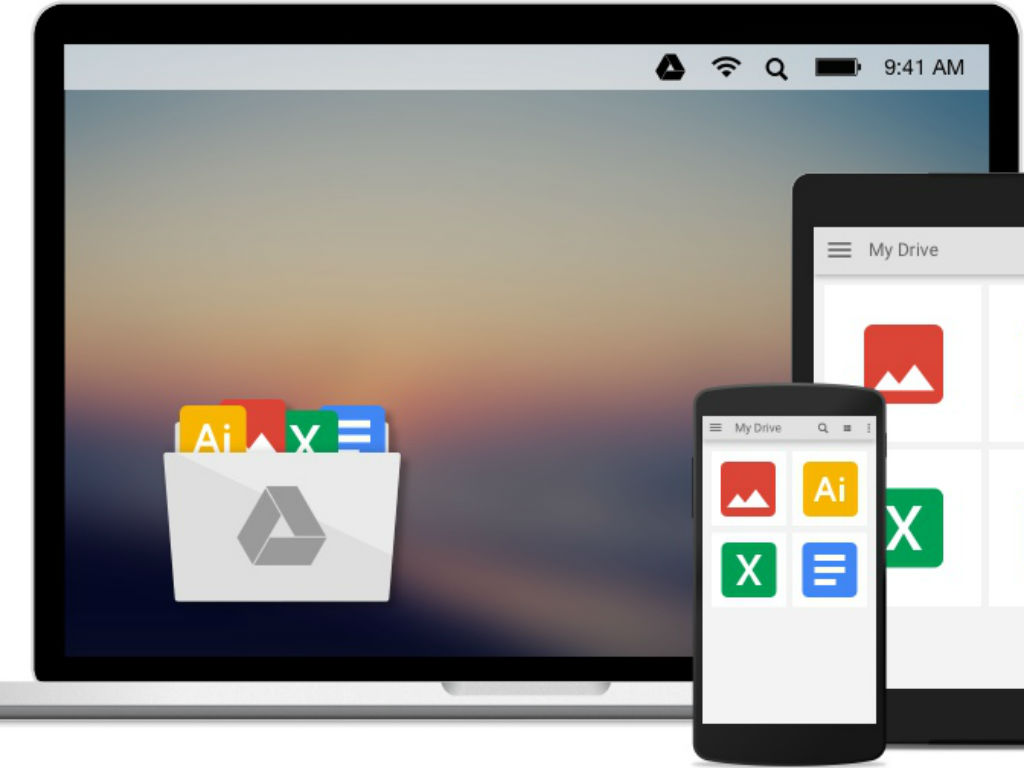
Google Drive es una de las herramientas más usadas en el mundo para crear, editar, compartir y almacenar documentos y archivos de audio, video o fotos. Drive tiene varias funciones que no conocemos, o que quizá no sabemos aprovechar correctamente. Hoy te mostraremos algunos de los trucos y funciones que tiene Google Drive para ti. No podremos detenernos en todas las aplicaciones por separado, como Docs o Sheets, sino en Drive como plataforma en la nube.
Adds-Ons y Apps
Drive tiene la posibilidad de expandir las funcionalidades de la plataforma a través de Add-ons, que son ‘extensiones’ a las que accedes en un menú mientras que editas un documento. Entre las más útiles está Avery Label Merge, para importar direcciones de Sheets a Docs; o EasyBib, para crear bibliografías y citaciones académicas; Gliffy, para insertar diagramas y gráficos de flujo.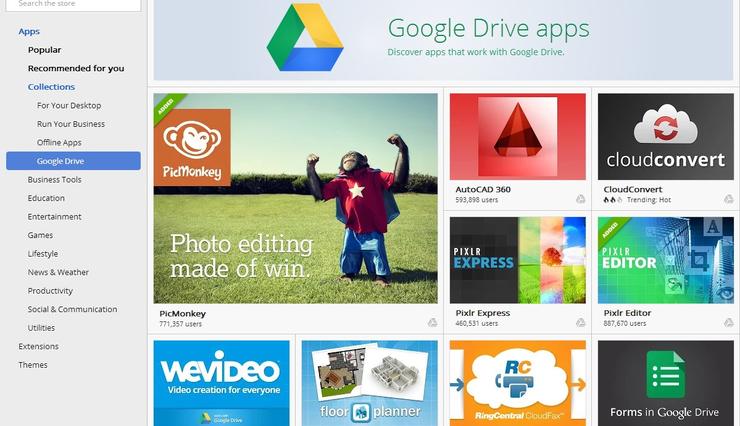 También están disponibles Apps, que son aplicaciones en línea que puedes relacionar con Google Drive. Hay algunas que te ofrecen lo mismo que ciertos Adds-on, pero en general hay muchas muy útiles, como enviar imágenes a editores como PicMonkey o Pixlr Express, convertir archivos a cualquier formato con cloudconvert o firmar documentos con DocuSign.
También están disponibles Apps, que son aplicaciones en línea que puedes relacionar con Google Drive. Hay algunas que te ofrecen lo mismo que ciertos Adds-on, pero en general hay muchas muy útiles, como enviar imágenes a editores como PicMonkey o Pixlr Express, convertir archivos a cualquier formato con cloudconvert o firmar documentos con DocuSign.
Accede a tus archivos Drive ‘offline’
Si instalas la app Web de Google Drive podrás acceder y editar archivos incluso si no tienes conexión o estás viajando. Solo funciona con Google Chrome o en un dispositivo con OS Chrome. La app guarda los documentos en un disco local para que puedas acceder a ellos en cualquier momento.
Publica tus documentos Google en la web
¿Sabías que puedes convertir cualquier Google Doc en un sitio web simple? Esta función te permite publicar rápidamente información en línea. Muchas veces no queremos compartir un documento, o no queremos que otros vean un texto como un documento e incluso algunas veces la otra persona no sabe usar Google Docs. Con esta función puedes convertir documentos, hojas de cálculo o slides en páginas web. Mira un tutorial completo para esta función aquí.
Atajos en el teclado
Drive tiene varios atajos en el teclado para facilitar tu trabajo. Por ejemplo, Shift + t, crea un nuevo documento. O Shift + p, crea una nueva presentación y Shift + s, crea una nueva hoja de cálculo. Con / buscas dentro de Drive. Mira la lista completa de atajos aquí.
Guarda contenido web directamente a Drive
Google tiene una extensión en Chrome llamada ‘Guardar en Google Drive’ que te permite agregar documentos, imágenes, enlaces, audio HTML5 y archivos de video a Drive con tan solo un clic derecho. Para habilitar esta función en tu computador, descarga la extensión de navegador de Google y dale autorización. Luego, haces clic derecho en el contenido web que quieres guardar y seleccionas ‘Guardar en Google Drive’.
Revisiones
Drive ofrece varias funciones para revisar documentos que permiten ver todos los cambios que tu, o tus colaboradores hacen en un archivo en Drive. Y mejor aún, puedes revertir a versiones anteriores de los archivos, y ver quién hizo cada modificación. Si quieres hacer un mapeo rápido del historial de actividades, sin detalles, solo tienes que hacer clic derecho en un archivo y hacer clic en ‘Ver Detalles’ en el menú desplegable. Aparecerá un panel en la parte derecha de la pantalla con un repaso de los cambios.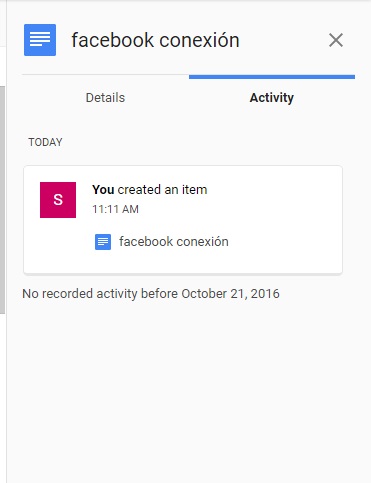
Para ver el historial de revisiones con más detalles abre el archivo, haz clic en el menú ‘File’ y elige ‘Ver historia de revisión’. Aparecerá un panel en la parte derecha de la pantalla con los cambios en detalle: quién, cuándo y qué cambios específicos hizo cada persona.
Tecnología OCR
Google Drive viene con tecnología OCR (Optical Character Recognition) para extraer texto de imágenes o archivos PDF. El proceso es simple: haz clic derecho en la imagen o PDF en Drive y mueve el cursor hacia ‘Abrir Con’ y haz clic en Google Docs en el menú. Luego se abrirá la imagen o PDF en Google Docs con un texto escrito debajo. El texto extraído no será siempre perfecto, menos si la imagen no es clara.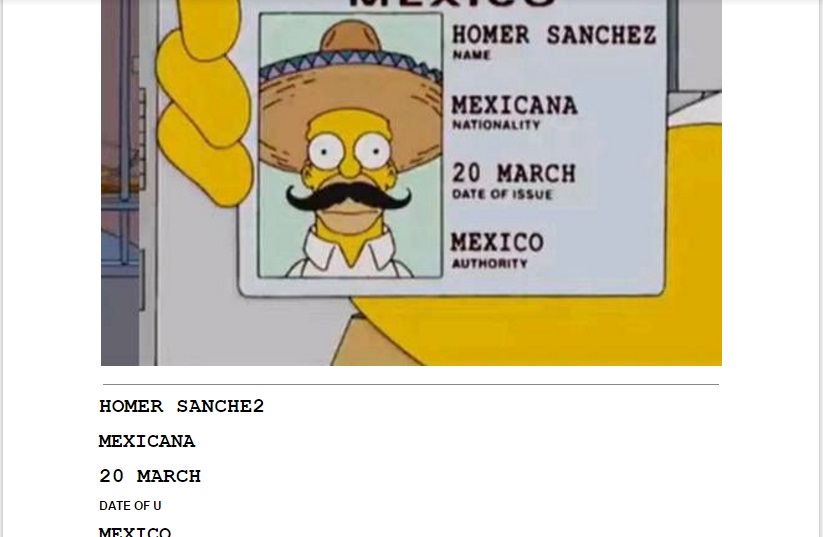 Imágenes: capturas de pantalla y Google.
Imágenes: capturas de pantalla y Google.